鼠标右键菜单添加怎么设置
鼠标右键菜单新建设置方法

鼠标右键菜单新建设置方法
鼠标右键菜单新建设置的方法:
1、运行“regedit”,打开注册表编辑器;
2、单击
“HKEY_CLASSES_ROOT”
旁边的“+”号,左边窗口中有一排文件夹,都是以Windows中应用程序建立的文件
的后缀名命名的如.doc、.xls和.html等。
找出您要增加到“新建”菜单中的文件类型的
后缀名如图象文件bmp;
3、单击鼠标右键,选择“新建”*“主键”在注册表中,每个文件夹都是一个主键,
将新的主键取名为“ShellNew”。
4、选取新建的这个主键,在右边视窗空白处单击鼠标右键,选择“新增-字符串值”。
对新建的字符串值有两种命名方式:如果您使用的文件类型,其程序预设为在启动时打开
空白文件,就将新字符串名称设定为“NullFile”;
如果您使用的文件类型,其程序在启动时不会自动打开空白文件的话,请将新字符
串名称设定为“FileName”。
双击“FileName”字符串图标或选中后按Enter键,在“编
辑字符串”对话框的“键值”文本框中输入文件类型范本的完整路径如"画笔"的路径;
5、按确定,退出注册表编辑器。
就可以立刻在“新建”菜单的文件列表中看到所做
的修改。
感谢您的阅读,祝您生活愉快。
excel鼠标右键菜单的设置方法
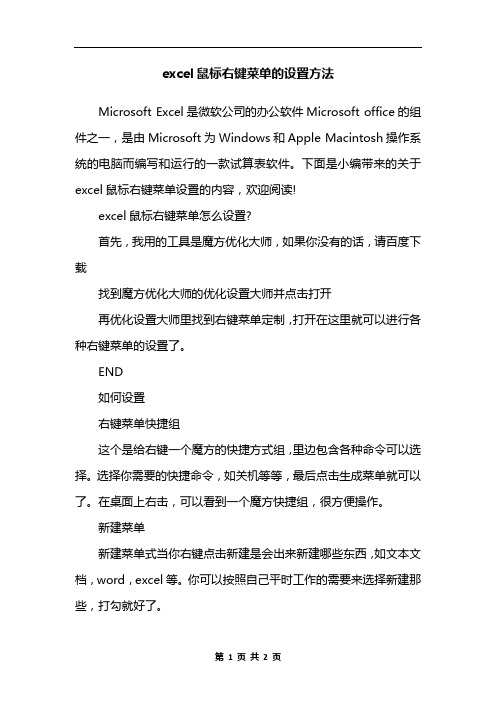
excel鼠标右键菜单的设置方法Microsoft Excel是微软公司的办公软件Microsoft office的组件之一,是由Microsoft为Windows和Apple Macintosh操作系统的电脑而编写和运行的一款试算表软件。
下面是小编带来的关于excel鼠标右键菜单设置的内容,欢迎阅读!excel鼠标右键菜单怎么设置?首先,我用的工具是魔方优化大师,如果你没有的话,请百度下载找到魔方优化大师的优化设置大师并点击打开再优化设置大师里找到右键菜单定制,打开在这里就可以进行各种右键菜单的设置了。
END如何设置右键菜单快捷组这个是给右键一个魔方的快捷方式组,里边包含各种命令可以选择。
选择你需要的快捷命令,如关机等等,最后点击生成菜单就可以了。
在桌面上右击,可以看到一个魔方快捷组,很方便操作。
新建菜单新建菜单式当你右键点击新建是会出来新建哪些东西,如文本文档,word,excel等。
你可以按照自己平时工作的需要来选择新建那些,打勾就好了。
文件对象关键菜单当你右击该文件会出现什么方式的一种设置,如以管理员身份运行,管理员取得所有权等。
发送到菜单发送下的子菜单有哪些,如桌面快捷方式,压缩包等。
选择需要的发送到即可。
添加右键菜单项目这个是我们经常用的,尤其是win7 win8等系统。
快熟关机,重启,或者程序员喜欢的以文本方式打开灯都应有尽有!选中需要的功能,点击应用就可以在右键中看到了!看了excel鼠标右键菜单设置文章内容的人还看:1.为鼠标右键菜单添加新建Word、Excel、ppt的方法2.如何在excel中设置下拉菜单3.excel 2013隐藏与显示状态栏的教程4.excel表格制作的方法5.Excel2013窗口最大化怎么设置6.excel中怎么设置以千元为单位7.Excel2013菜单、选项卡中怎么添加命令8.15个技巧玩转excel20079.excel表格的基本操作100例【实用】10.excel 电子表格四川省一级相关试题。
win8鼠标右键菜单设置方法
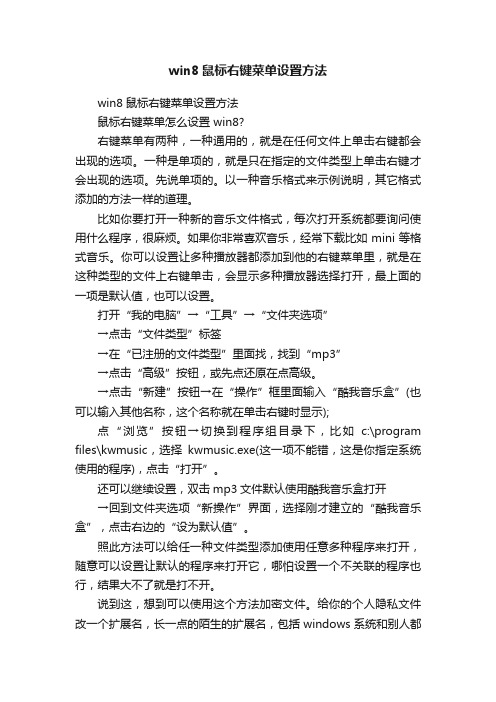
win8鼠标右键菜单设置方法win8鼠标右键菜单设置方法鼠标右键菜单怎么设置 win8?右键菜单有两种,一种通用的,就是在任何文件上单击右键都会出现的选项。
一种是单项的,就是只在指定的文件类型上单击右键才会出现的选项。
先说单项的。
以一种音乐格式来示例说明,其它格式添加的方法一样的道理。
比如你要打开一种新的音乐文件格式,每次打开系统都要询问使用什么程序,很麻烦。
如果你非常喜欢音乐,经常下载比如mini等格式音乐。
你可以设置让多种播放器都添加到他的右键菜单里,就是在这种类型的文件上右键单击,会显示多种播放器选择打开,最上面的一项是默认值,也可以设置。
打开“我的电脑”→“工具”→“文件夹选项”→点击“文件类型”标签→在“已注册的文件类型”里面找,找到“mp3”→点击“高级”按钮,或先点还原在点高级。
→点击“新建”按钮→在“操作”框里面输入“酷我音乐盒”(也可以输入其他名称,这个名称就在单击右键时显示);点“浏览”按钮→切换到程序组目录下,比如c:\program files\kwmusic,选择kwmusic.exe(这一项不能错,这是你指定系统使用的程序),点击“打开”。
还可以继续设置,双击mp3文件默认使用酷我音乐盒打开→回到文件夹选项“新操作”界面,选择刚才建立的“酷我音乐盒”,点击右边的“设为默认值”。
照此方法可以给任一种文件类型添加使用任意多种程序来打开,随意可以设置让默认的程序来打开它,哪怕设置一个不关联的程序也行,结果大不了就是打不开。
说到这,想到可以使用这个方法加密文件。
给你的个人隐私文件改一个扩展名,长一点的陌生的扩展名,包括windows系统和别人都不认识的类型。
再添加一个用来打开它的程序,其实也可以随便选择一个不是程序的文件,并把它设置为默认值,结果就是双击无法打开,连反应都没有。
至于怎样才能打开,你自己知道。
win10系统电脑鼠标右键没有个性化选择怎么办简单几步快速设置个性化
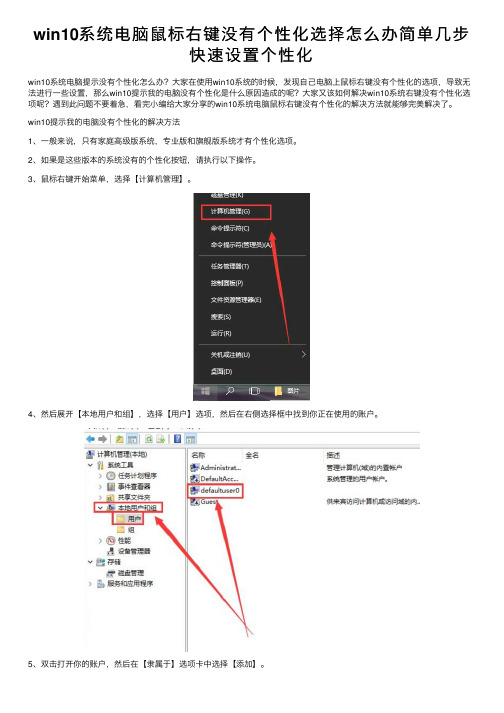
win10系统电脑⿏标右键没有个性化选择怎么办简单⼏步
快速设置个性化
win10系统电脑提⽰没有个性化怎么办?⼤家在使⽤win10系统的时候,发现⾃⼰电脑上⿏标右键没有个性化的选项,导致⽆法进⾏⼀些设置,那么win10提⽰我的电脑没有个性化是什么原因造成的呢?⼤家⼜该如何解决win10系统右键没有个性化选项呢?遇到此问题不要着急,看完⼩编给⼤家分享的win10系统电脑⿏标右键没有个性化的解决⽅法就能够完美解决了。
win10提⽰我的电脑没有个性化的解决⽅法
1、⼀般来说,只有家庭⾼级版系统,专业版和旗舰版系统才有个性化选项。
2、如果是这些版本的系统没有的个性化按钮,请执⾏以下操作。
3、⿏标右键开始菜单,选择【计算机管理】。
4、然后展开【本地⽤户和组】,选择【⽤户】选项,然后在右侧选择框中找到你正在使⽤的账户。
5、双击打开你的账户,然后在【⾪属于】选项卡中选择【添加】。
6、然后在打开的界⾯中,选择【⾼级】。
7、然后点击【⽴即查找】,在下⽅找到名称为【Performance Log Users】的选项,然后点击【确定】。
8、然后点击【确定】并应⽤就⾏了。
以上就是⼩编给⼤家分享的win10电脑提⽰没有个性化的解决⽅法步骤了,希望此篇教程能够帮助到⼤家。
如何设置鼠标右键功能

如何设置鼠标右键功能如何设置鼠标右键功能在使用电脑时,鼠标是我们最常接触到的设备之一。
鼠标的右键功能非常重要,可以帮助我们实现很多快捷操作和便利功能。
下面是设置鼠标右键功能的步骤。
步骤一:打开控制面板首先,点击电脑桌面左下角的“开始”按钮,在弹出的菜单中选择“控制面板”。
控制面板是调整电脑设置的重要工具,里面有很多选项可以帮助我们对电脑进行个性化设置。
步骤二:选择鼠标选项在控制面板中,找到并点击“鼠标”选项。
这一选项一般在“硬件和声音”或者“设备和打印机”分类下。
点击后将进入鼠标设置页面。
步骤三:设置鼠标右键功能在鼠标设置页面中,可以看到有多个选项可以调整。
找到并点击“右击”或者“右键”选项,这个选项通常在“按钮”或者“按钮配置”标签下。
点击后将打开右键功能设置界面。
步骤四:选择右键功能在右键功能设置界面中,可以看到有很多可选的右键功能。
根据个人喜好和使用频率,选择你想要的功能。
比如,你可以设置右键点击为粘贴、剪切、复制、删除等常用功能,也可以将其设置为打开常用软件、创建快捷方式等,或是自定义其他功能。
步骤五:保存设置在选定右键功能后,点击“应用”或“确定”按钮进行保存设置。
一般情况下,系统会立即启用你设置的右键功能。
如果无法立即生效,可能需要重新启动你的电脑。
需要注意的是,不同操作系统和不同鼠标驱动程序的设置界面可能存在差异。
以上步骤适用于Windows操作系统,如果你是使用其他操作系统的用户,可以参考相应的设置方法。
除了系统设置,还可以通过安装第三方软件来实现鼠标右键功能的定制。
有一些软件提供了更多复杂的设置选项,比如可以设置不同的右键功能在不同的软件窗口中生效,或是设置自定义的快捷键和宏命令等。
总结起来,通过以上步骤,我们可以轻松地设置鼠标右键功能,从而提高我们的工作效率和使用体验。
根据个人的需求和偏好,合理设置右键功能,能够更好地适应自己的使用习惯,提高工作效率和舒适度。
win7鼠标右键怎么设置
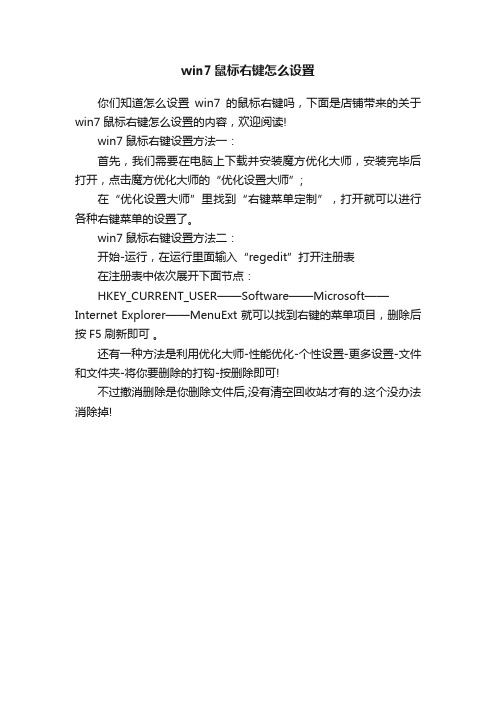
win7鼠标右键怎么设置
你们知道怎么设置win7的鼠标右键吗,下面是店铺带来的关于win7鼠标右键怎么设置的内容,欢迎阅读!
win7鼠标右键设置方法一:
首先,我们需要在电脑上下载并安装魔方优化大师,安装完毕后打开,点击魔方优化大师的“优化设置大师”;
在“优化设置大师”里找到“右键菜单定制”,打开就可以进行各种右键菜单的设置了。
win7鼠标右键设置方法二:
开始-运行,在运行里面输入“regedit”打开注册表
在注册表中依次展开下面节点:
HKEY_CURRENT_USER——Software——Microsoft——Internet Explorer——MenuExt 就可以找到右键的菜单项目,删除后按F5刷新即可。
还有一种方法是利用优化大师-性能优化-个性设置-更多设置-文件和文件夹-将你要删除的打钩-按删除即可!
不过撤消删除是你删除文件后,没有清空回收站才有的.这个没办法消除掉!。
添加鼠标右键菜单

添加鼠标右键菜单在计算机使用中,鼠标右键菜单是一个极为有用的功能,它可以让用户快速地获得许多常用的功能和操作。
鼠标右键菜单的功能使用和定制都十分简单,只需要利用一些小技巧就可以轻松地实现。
接下来,我将向大家介绍如何添加鼠标右键菜单。
首先,我们需要打开注册表编辑器。
在开始菜单中,搜索“regedit”然后点击打开。
在注册表编辑器中,我们需要找到以下路径:HKEY_CLASSES_ROOT\Directory\Background\shell(如果我们要在文件夹中的空白处添加右键菜单)或HKEY_CLASSES_ROOT\*\shell(如果我们要在文件类型上添加右键菜单)。
在这两个路径中,我们可以看到已经存在的右键菜单。
在这两个路径中,我们可以看到很多的项。
其中,“shell”表示我们可以添加的所有右键菜单;而每个项表示一个具体的右键菜单功能名称。
从这里我们就可以很容易地了解如何自定义右键菜单了。
首先,在“shell”中新建一个项。
我们可以将新项命名为任何自己喜欢的名称,比如“新建X”。
然后,我们需要在该项下新建一个子项,命名为“command”。
在“command”项下,我们将会添加我们的自定义命令。
在“command”项下,我们需要添加一个新的字符串值。
我们可以为字符串值设定一个有意义的名称(比如“执行操作”的键值)。
接着,我们需要将键值设定为我们想要的命令,比如“cmd.exe”。
现在,我们重启计算机,再次右键点击我们希望添加自定义菜单项的地方,我们就可以看到一个全新的菜单项。
当我们点击这个菜单项时,我们就可以执行我们在注册表中设定的命令。
作为一名 Windows 用户,鼠标右键菜单是你使用电脑时最方便的工具之一。
添加自定义的鼠标右键菜单,可以帮助你更高效地使用电脑,并且为你的计算机操作定制出独特的特色体验。
因此,我们十分建议您根据上述步骤添加您自己的鼠标右键菜单。
自定义鼠标右键菜单设置方法
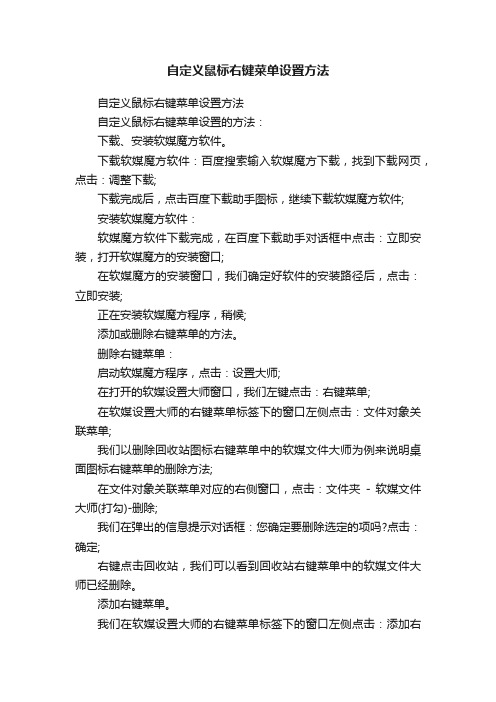
自定义鼠标右键菜单设置方法
自定义鼠标右键菜单设置方法
自定义鼠标右键菜单设置的方法:
下载、安装软媒魔方软件。
下载软媒魔方软件:百度搜索输入软媒魔方下载,找到下载网页,点击:调整下载;
下载完成后,点击百度下载助手图标,继续下载软媒魔方软件;
安装软媒魔方软件:
软媒魔方软件下载完成,在百度下载助手对话框中点击:立即安装,打开软媒魔方的安装窗口;
在软媒魔方的安装窗口,我们确定好软件的安装路径后,点击:立即安装;
正在安装软媒魔方程序,稍候;
添加或删除右键菜单的方法。
删除右键菜单:
启动软媒魔方程序,点击:设置大师;
在打开的软媒设置大师窗口,我们左键点击:右键菜单;
在软媒设置大师的右键菜单标签下的窗口左侧点击:文件对象关联菜单;
我们以删除回收站图标右键菜单中的软媒文件大师为例来说明桌面图标右键菜单的删除方法;
在文件对象关联菜单对应的右侧窗口,点击:文件夹- 软媒文件大师(打勾)-删除;
我们在弹出的信息提示对话框:您确定要删除选定的项吗?点击:确定;
右键点击回收站,我们可以看到回收站右键菜单中的软媒文件大师已经删除。
添加右键菜单。
我们在软媒设置大师的右键菜单标签下的窗口左侧点击:添加右
键菜单项目;
在添加右键菜单项目对应的右侧窗口,选择我们要添加到右键菜单中的项目,如添加:管理员取得所有权(文件、文件夹),我们左键点击管理员取得所有权(文件、文件夹)打勾,再点击:应用;
在弹出的信息提示框:已成功保存了右键菜单设置。
点击:确定;
回到系统桌面,右键点击任一图标如:hi图标,在右键菜单中显示了:管理员取得所有权的菜单项目。
- 1、下载文档前请自行甄别文档内容的完整性,平台不提供额外的编辑、内容补充、找答案等附加服务。
- 2、"仅部分预览"的文档,不可在线预览部分如存在完整性等问题,可反馈申请退款(可完整预览的文档不适用该条件!)。
- 3、如文档侵犯您的权益,请联系客服反馈,我们会尽快为您处理(人工客服工作时间:9:00-18:30)。
本文整理于网络,仅供阅读参考
鼠标右键菜单添加怎么设置
鼠标右键菜单添加设置方法:
面对着杂乱无章的鼠标右键菜单,估计很多人都想清理一番,但是苦于不知道鼠标右键菜单清理的方法,只好放在那里听之任之,今天我们就教大家用注册表搜索的方法来解决这一问题,让你免去记忆注册表路径的烦恼。
首先,我们打开注册表,以“nvidia 控制面板”为例,我们直接在注册表中搜索这个内容“nvidia 控制面板”,将搜索到的键值,直接删去即可,如果想还原可以先将该键值导出备份,这样再需要使用的时候还可以还原,这个方法是最简单的鼠标右键菜单清理方法,当然还有其他的鼠标右键菜单设置方法。
如果网友不想让鼠标右键菜单显示,可以在
“hkey_current_user\software\microsoft\windows\currentve rsion\policies\explorer”
的路径下新建“notraycontextmenu”将其值设为“1”,这样在“开始”上右键时就不会有快捷菜单显示了。
除了上面这些办法之外,大家也可以使用一些小工具对鼠标右键菜单设置,例如“xp超级右键”等工具,都可以对鼠标右键菜单清理,有需要的网友可以下载试试了。
